在日常文件管理当中,最头疼的莫过于面对满屏杂乱无章的文件夹,一些项目资料、客户文件、最终版之类模糊的文件夹名称,找到自己需要的文件简直是难上加难,若是在文件夹名称前面统一添加前缀文本就能让文件管理的效率大大提高!有很多小伙伴都经常在问如何批量且准确的给几百个、几千个文件夹批量添加前缀内容呢?手动去操作太耗费时间,并且还容易出现遗漏的情况,其实用对方法就非常简单。本篇文章给大家介绍三种实用的插入文字技巧,让工作、学习中对文件的管理效率直线上升,大家一起操作看看吧!
在什么情况下需要批量在文件夹名称最前面添加文字?
1、团队共同使用文件夹时,为了方便区分不同成员的文件,可以批量在文件夹名称前面添加成员的姓名或代号,能快速识别文件,避免混淆,提高协作的效率。
2、大量的文件夹进行归档时,通过在名称最前面添加年份和名称,可以按时间或主题来分类文件夹,方便我们后续的查找。
3、当需要标识出一些非常重要的文件夹时,可以在文件夹最前面添加 [Important] ,方便直观的看到关键内容。
批量在文件夹名开头插入人物姓名的效果预览
处理前:
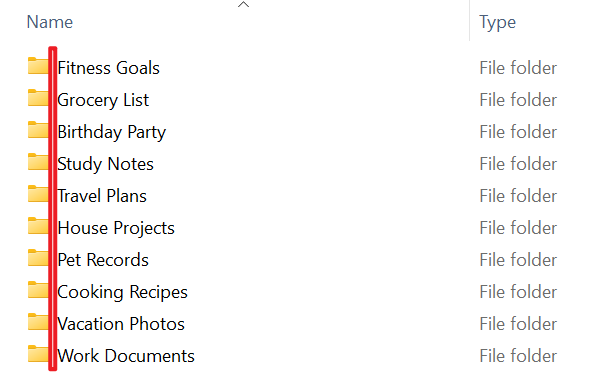
处理后:
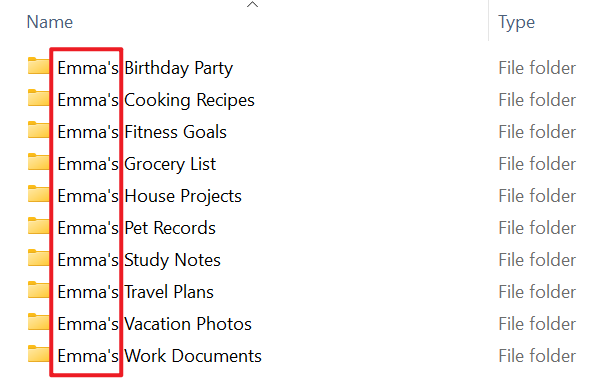
方法一:使用核烁文档批量处理工具批量给文件夹添加前缀文本
推荐指数:★★★★★
优点:
- 支持导入几百、几千个文件夹同时进行批量处理,并且还可以在名称任意的地方插入文本内容。
- 所有文件都在本地进行处理,没有上传性质,保护用户的隐私。
缺点:
- 只能安装软件在电脑处理。
操作步骤:
1、打开这个小工具,选择【文件夹名称】- 【在文件夹名中插入文字】。
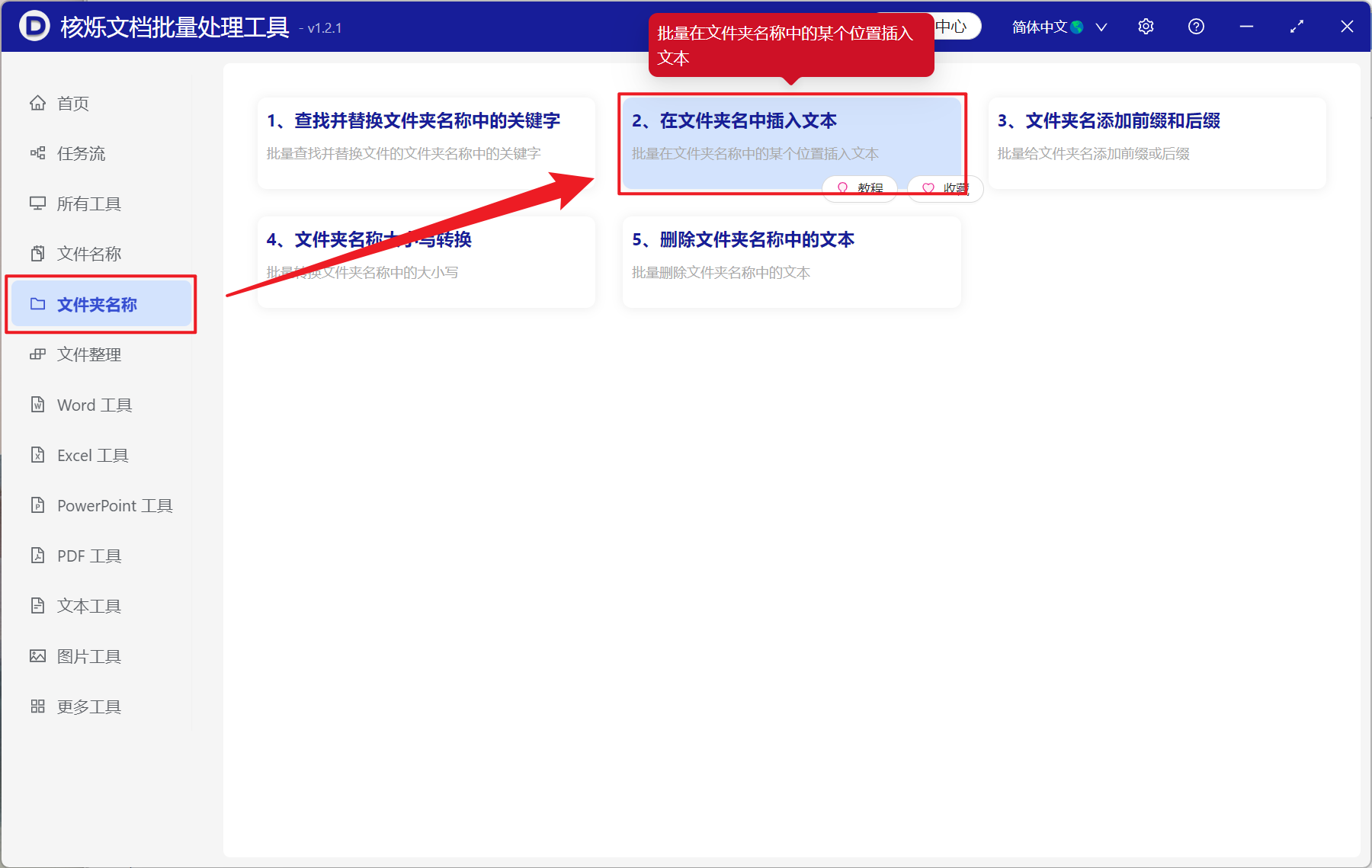
2、进入界面后,点击【添加文件夹】,将需要添加前缀文字的文件夹批量导入进来,也可以直接将文件拖入下方,然后点击下一步。
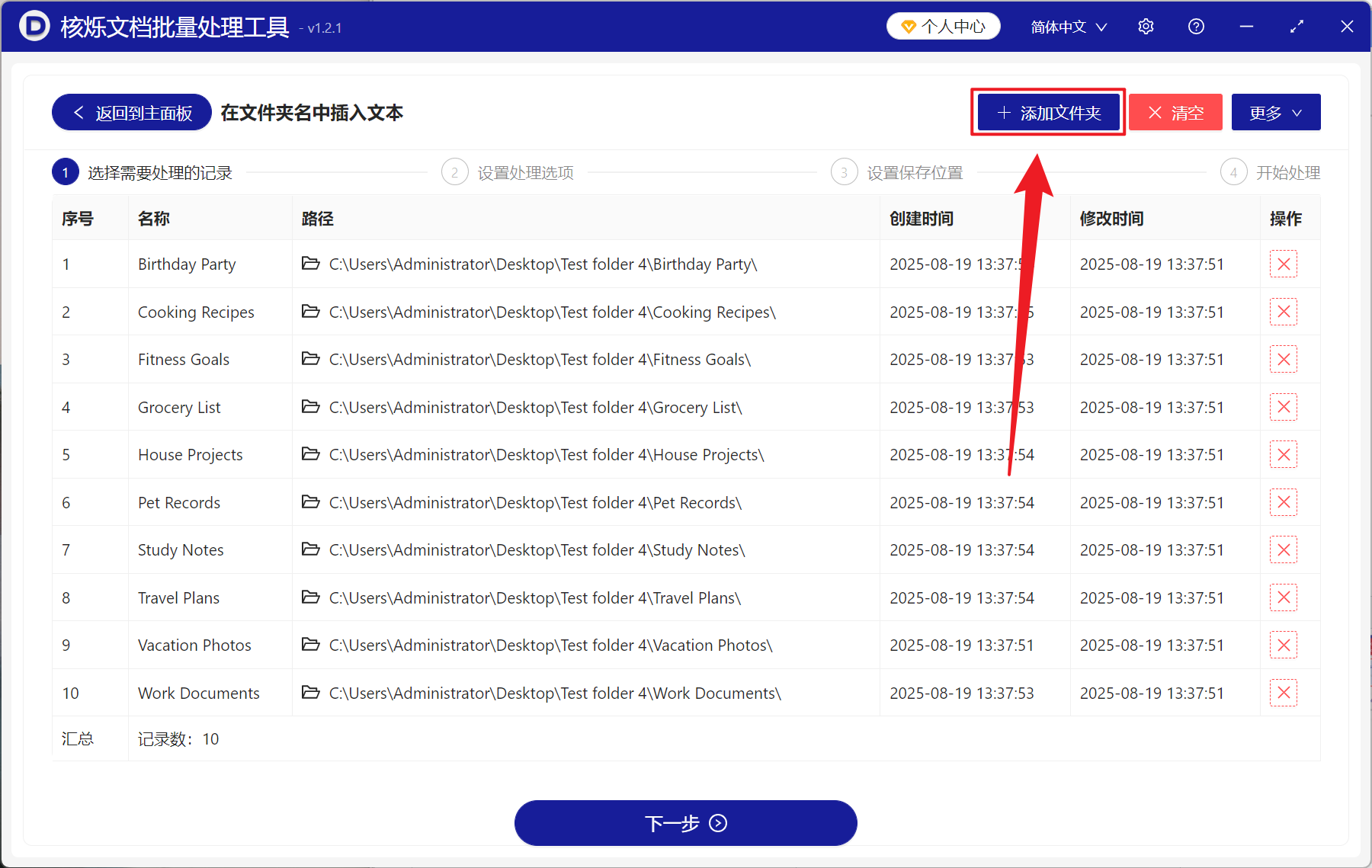
3、进入到选项设置界面,在【位置】下方输入 0,若是需要将文本内容插入到名称其它的地方,点击帮助根据说明输入其它数字即可。在【需要插入的文本】下方输入需要添加进文件名称中的文字内容。然后在点击下一步,接着在保存界面点击浏览,选择好重命名后的文件保存位置。
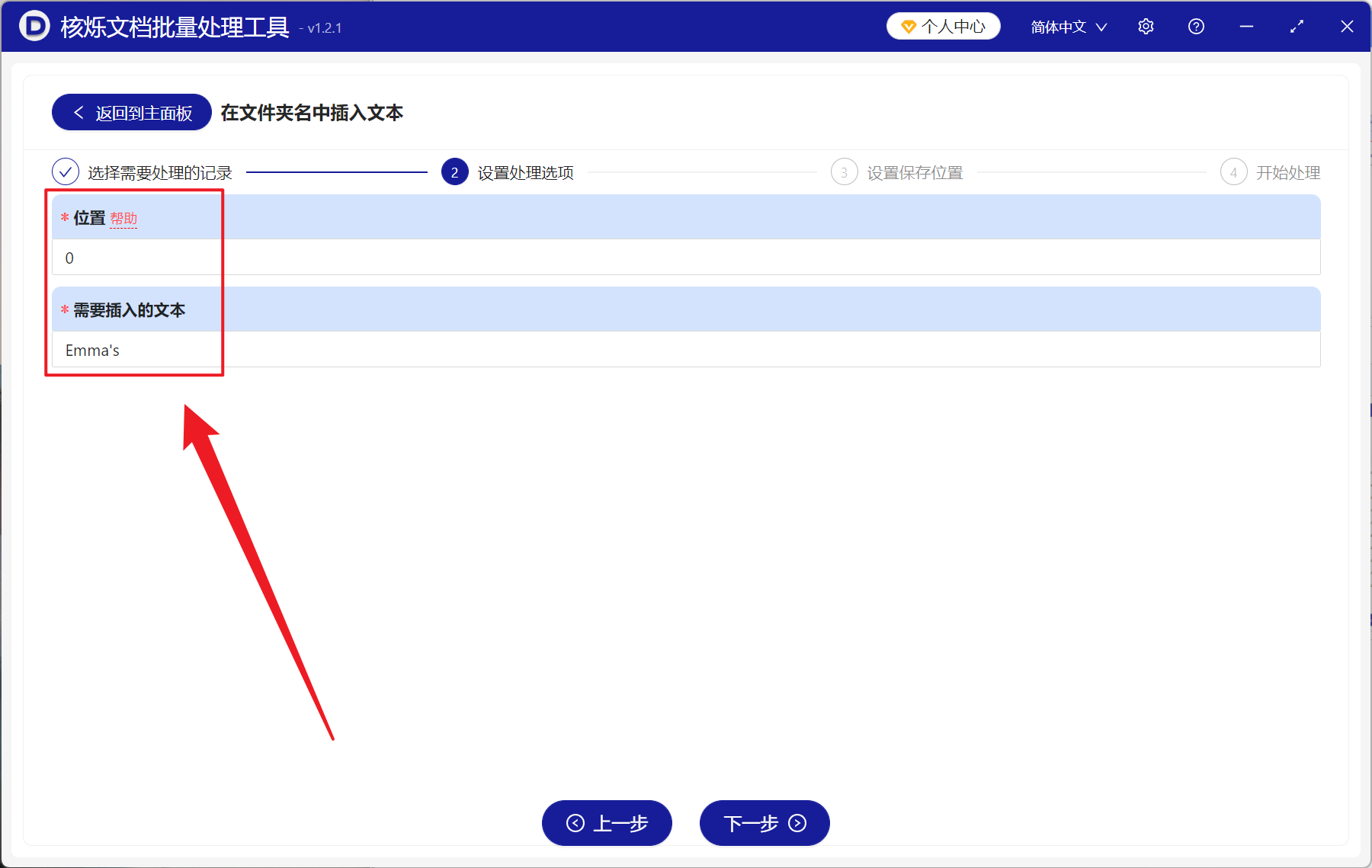
4、等待处理完成之后,点击红色路径即可打开文件夹查看添加前缀成功的文件夹。
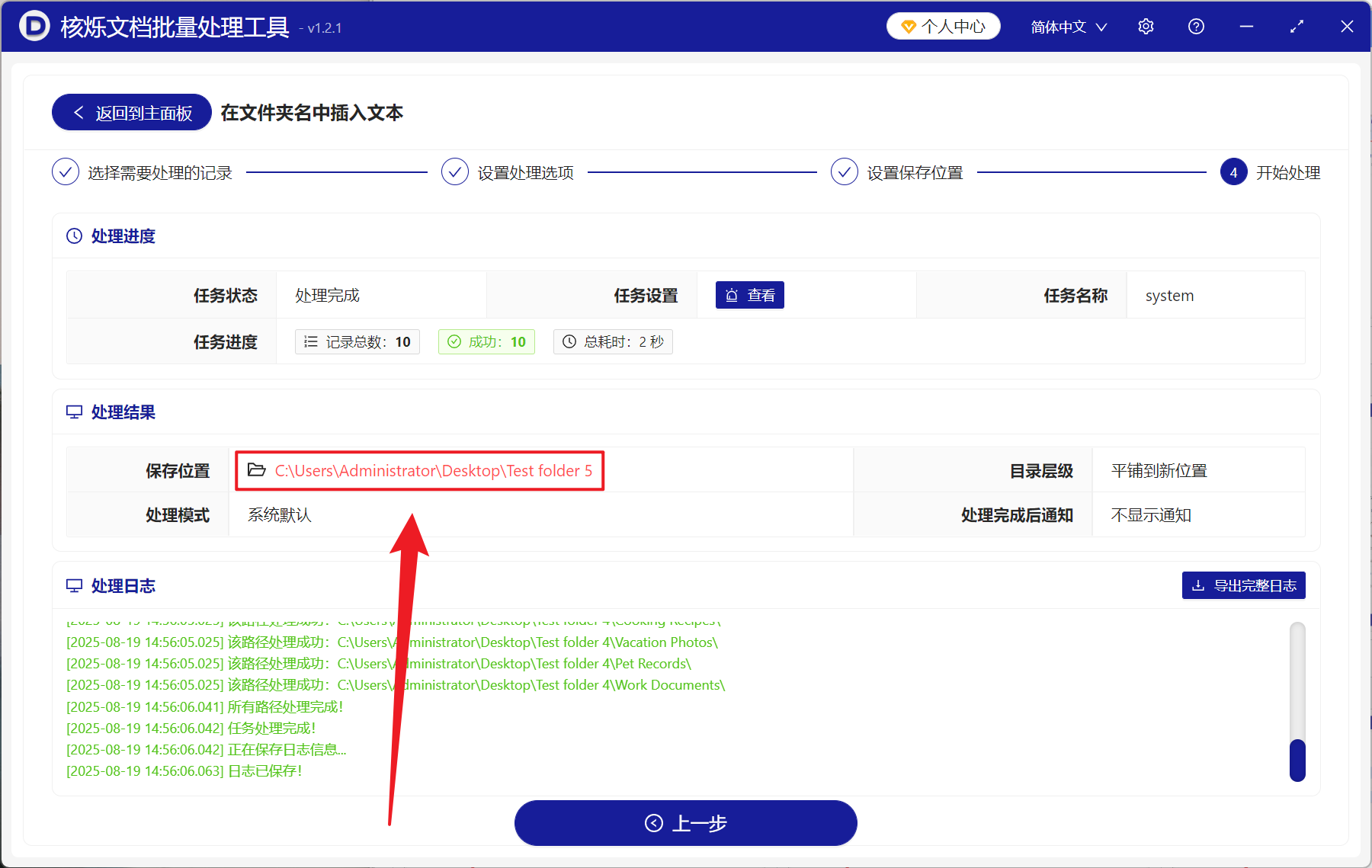
方法二:使用 Windows 资源管理器将文件夹批量重命名
推荐指数:★★☆☆☆
优点:
- 不需要安装任何其它的软件,皆在本地处理。
- 操作简单直观,适合少量、临时的文件夹名称快速修改。
缺点:
- 只能添加前缀到选定的文件夹,不能处理文件夹中的子文件夹。
- 功能有限,生成的名称都是相同的内容,并且只能以 (1)\(2)\(3)… 排序文件夹。
操作步骤:
1、打开文件夹,选中所有需要修改的文件夹,对第一个文件夹点击右键选择重命名。
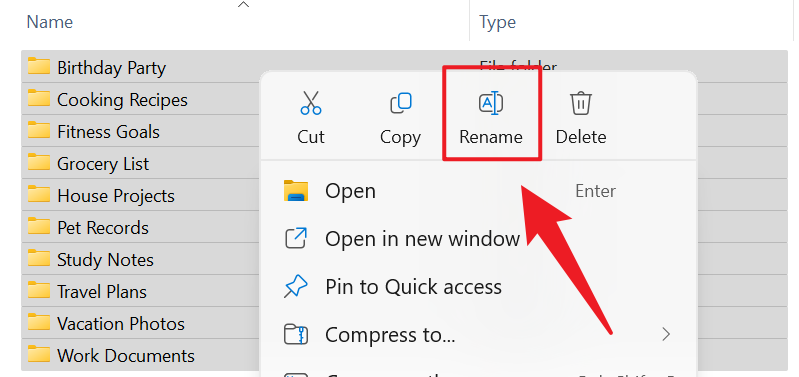
2、输入要添加的前缀文字,然后按下 Enter,所有选中的文件夹名称都添加了前缀,但文件名都变成相同内容,并自动添加序号。
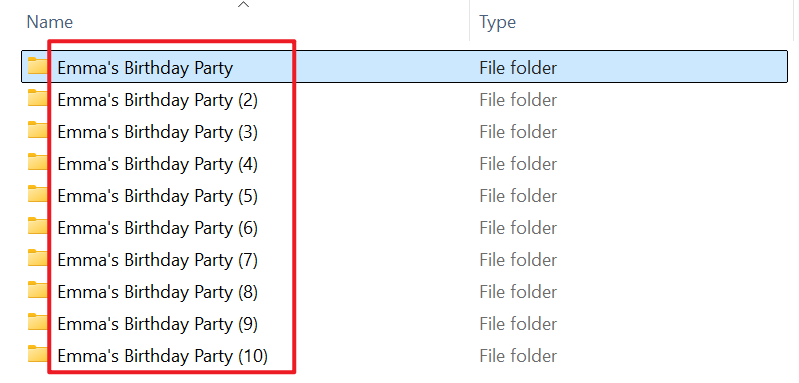
方法三:使用 Bat 文件批处理脚本将文件夹名称批量进行修改
推荐指数:★★★★☆
优点:
- 作为 WIindows 内置功能,使用完全免费。
- 能处理大量的文件夹,同时支持保存脚本重复使用。
缺点:
- 需要基础的命令行知识,学习成本较高。
- 错误的操作容易出现意外的结果。
操作步骤:
1、在需要修改的文件夹目录中,右键新建 TXT 文本文件,接着将下方的代码复制到文本当中。
@echo off
setlocal enabledelayedexpansion
set "prefix=Emma's "
for /d %%a in (*) do (
ren "%%a" "!prefix!%%a"
)
2、接着将文本文件保存为【add_prefix.bat】。
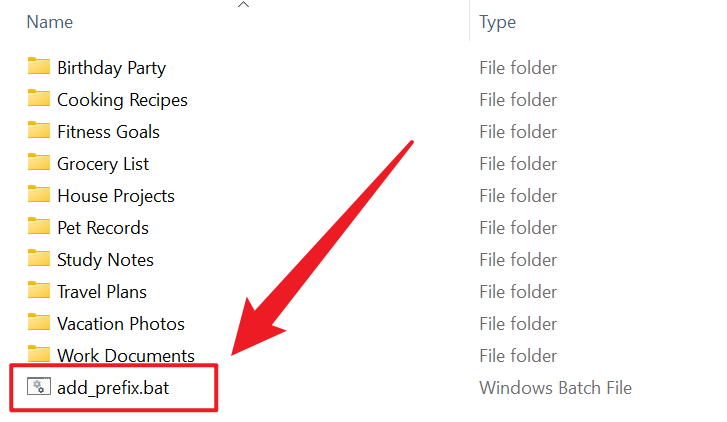
3、双击运行这个 bat 文件,当前目录下的文件夹名称就马上打上指定的前缀内容啦!
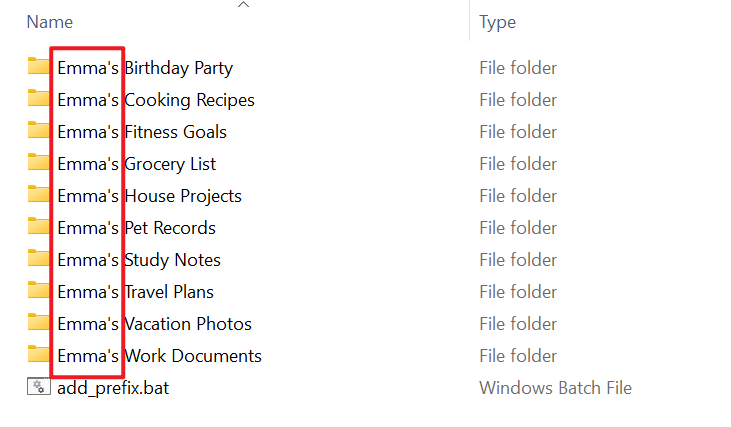
总结
给文件夹批量添加前缀说难不难,说简单也不要简单。如果是偶尔使用,Windows 自带的功能足够使用了;要是需要经常处理大量的文件夹,使用核烁文档批量处理工具绝对没问题,使用一次你就知道有多方便了。各种方法没有绝对的优势和劣势,主要是看个人的需求与方法。不过还需要记住,批量重命名之前最好备份重要数据,免得一时手快将文件搞的乱七八糟。希望能帮大家提高处理文件的效率,以此来节省出宝贵、休息的时间!